AWS 라이트세일 워드프레스 설치 방법을 설명하겠습니다. 너무 당연한 것이지만 라이트세일에 워드프레스를 설치 하려면 아마존 웹 서비스 계정이 있어야 합니다. AWS 가입은 다소 까다로운 절차를 밟아야 하지만, 워드프레스 설치는 어려운 부분이 없습니다. 이 글에서 설명하는 워드프레스 설치 방법 대로 진행하면 약 3분 정도의 시간이면 설치를 완료할 수 있을 것입니다.
만약 계정이 없다면 우선 먼저 AWS 계정 만들기를 참고하여 가입하세요. 가입 후 아래 내용을 진행하시기 바랍니다.
목차
AWS 라이트세일
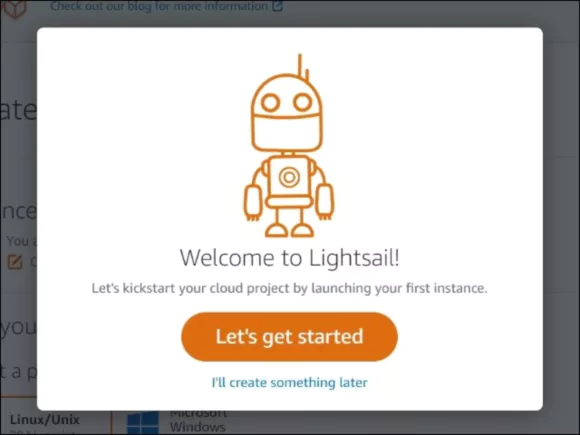
아마존 라이트 세일은 보급형 가상 사설 서버(Virtual Private Server, VPS)입니다. 서버를 구축하여 워드프레스 등을 설치할 수 있습니다.
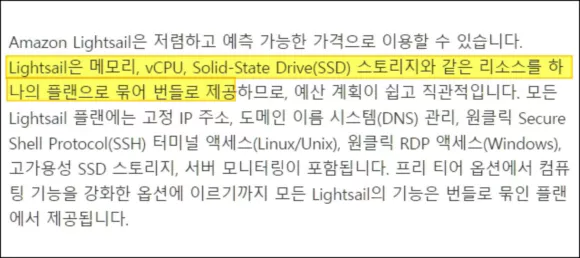
아마존 웹서비스에 가입하고 AWS 관리 콘솔(AWS Management Console)로 진입하면 화면 솔루션 구축 항목에 라이트 세일(Lightsail)이 보일 것입니다.
라이트세일 사용으로 진입하거나 Amazon Lightsail(aws.amazon.com/lightsail) 페이지에서 가입 완료하기 버튼을 눌러 진입하면 됩니다.
이 글을 검색으로 찾아 방문하였다면 아마도 처음 시작하는 것일 것입니다. AWS 프리 티어를 신청하면 아마존 라이트 세일을 한시적인 용량 및 기간 동안 무료로 시작할 수 있습니다.
라이트세일 페이지의 “3개월 무료 엄선된 번들에서 지원 – AWS 프리 티어 사용 혜택” 부분에서 AWS 프리 티어 링크 클릭하면 상세한 내용을 확인할 수 있습니다. 내용 다 확인한 후 하단의 Lightsail 시작하기 버튼 눌러 가입을 진행하면 됩니다.
아마존 라이트세일 요금제
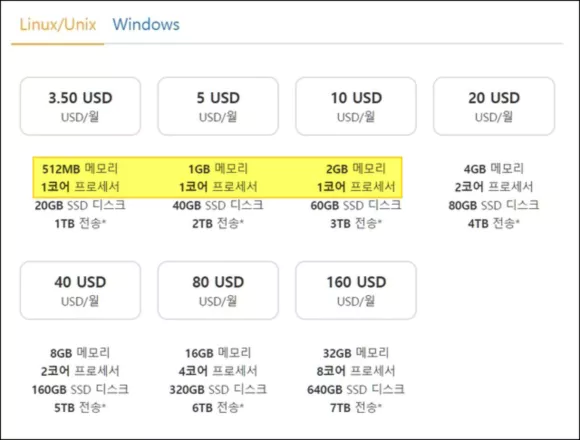
아마존 라이트세일 요금제(리눅스/유닉스)는 3.5 달러 ~ 160 달러까지 총 7종이 있습니다. 윈도우 요금제는 곱절 정도 비쌉니다. 연습용이나 이제 막 시작하는 경우는 3.5달러 플랜을 선택하면 될 것입니다.
워드프레스 설치 방법 핵심 부분입니다. 다른 것은 몰라도 되지만 요금제는 명확하게 이해해야 합니다. 경험상 방문자가 적을 땐 3.5달러 요금제도 큰 문제가 없었기 때문에 시작 단계에서 사용하기에는 무리가 없을 것입니다. 다만 방문자가 늘기 시작하면 상위 요금제로 업그레이드해야 할 것입니다.
라이트 세일은 CPU 성능이 크게 떨어지기 때문에 동접자가 조금만 몰려도 서버가 뻗어 버릴 수 있습니다. 아마도 1코어 CPU에서 트래픽이 부족할 일은 없을 것입니다. 그전에 서버가 먼저 뻗을 것입니다.
라이트세일 요금제의 가격은 기본 요금이며, 사용량에 따라 추가 요금이 과금 될 수 있습니다. 추가 요금은 굉장히 비싼 편이니 주의해야 합니다.
AWS는 가입 시 결제 카드 등록이 기본입니다. 이 때문에 트래픽이 오버 되면 폭탄 요금이 카드로 결제될 수 있는 가능성이 있습니다. 물론 라이트세일에서는 폭탄이라 할 수 있을 정도의 요금이 부과되는 것은 어렵겠지만, 가능성이 아예 없는 것은 아니기 때문에 주의해야 합니다. 조심해서 나쁠 건 없습니다.
워드프레스 설치 방법
- 아마존 라이트세일(lightsail.aws.amazon.com)에 방문하여 로그인합니다.
- 만약 영어로 표시된다면 하단 우측 언어 변경 기능을 이용하여 한국어로 변경합니다.
- 처음으로 라이트세일 관리 페이지에 진입하면 큰 팝업 창이 열릴 것입니다. 팝업 창의 Let’s get started 버튼을 누릅니다.
- 만약 팝업 창이 열리지 않을 경우에는 페이지 내의 인스턴스 생성Create Instance 버튼을 눌러 진행하면 됩니다.
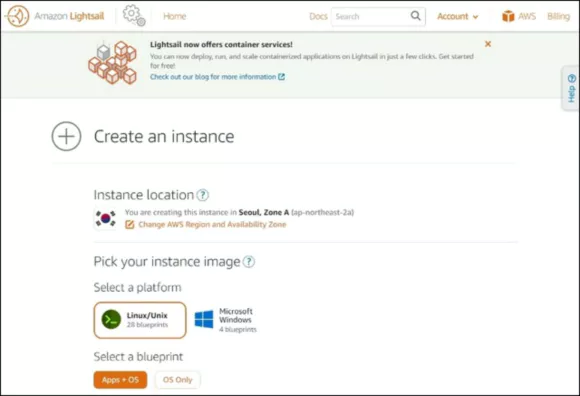
- 인스턴스 생성(Create an Instance) 페이지가 열리면 인스턴스 종류 및 플랫폼을 선택하여 워드프레스 설치 작업을 진행합니다.
- 하나의 가상 서버를 인스턴스(Instance)라고 칭하는데, 워드프레스가 설치되어 있는 가상의 서버를 생성하여 사용할 것입니다.
실제로 진행해 보면 알겠지만 아래에서 설명하는 워드프레스 설치 방법 중에 어려운 부분은 없습니다. 단지 선택만 해주면 되는데요. 무엇을 선택하는 것이 좋은지 간단하게 요약하여 설명하겠습니다.
인스턴스 위치 선택
인스턴스 위치(Instance location)에서는 가상 서버가 저장되어 있는 실제 서버 위치를 선택할 수 있습니다.
서버는 가까운 곳에 있을 수록 응답 속도가 빠릅니다. 내 블로그를 찾는 방문자들이 거주하고 있는 곳에 가까운 서버를 선택하면 됩니다.
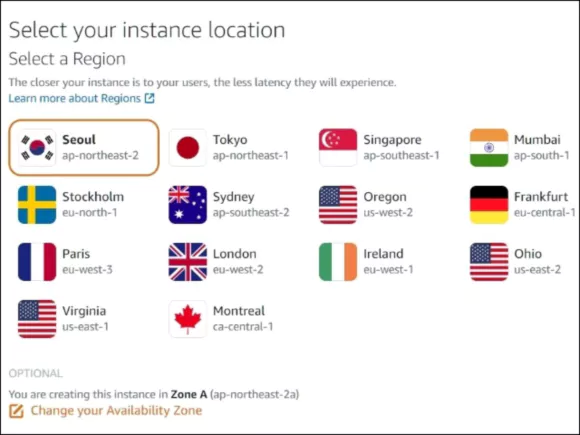
한국 사용자를 타깃으로 한다면 서울을 선택하면 됩니다. 서울 리전의 경우 4개의 존이 있는데요. 영역 A(Zone A)로 두면 됩니다.
만약 변경하고 싶다면, D는 최근에 추가된 된 것이니 A ~ C 중에 하나를 선택하면 됩니다.
- Zone A : ap-northeast-2a
- Zone B : ap-northeast-2b
- Zone C : ap-northeast-2c
- Zone D : ap-northeast-2d
인스턴스 위치를 변경하고 싶다면 AWS 리전 및 가용 영역 변경(Change AWS Region and Availability Zone)을 누른 후 다른 위치 및 영역을 선택하면 됩니다. 이때 서울 리전의 가용 영역도 변경하고 싶다면 “선택 사항”의 가용 영역 변경 링크를 누릅니다.
플랫폼 맻 앱 선택
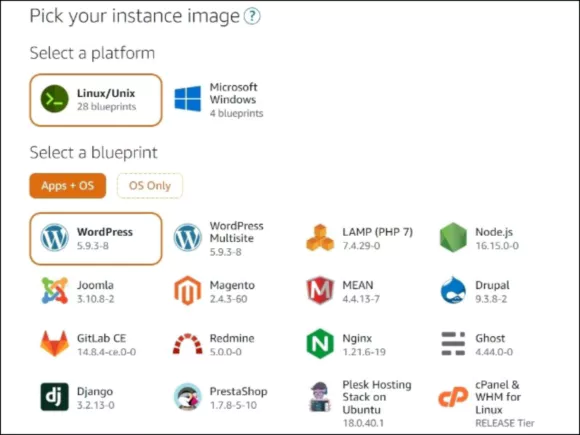
플랫폼 선택(Select a platform)에서는 서버의 운영체제를 선택하면 됩니다. 특별한 경우가 아니라면 리눅스/유닉스(Linux/Unix)를 선택하면 됩니다.
블루프린트 선택(Select a blueprint)에서는 앱스 + OS와 워드프레스(WordPress)를 선택합니다. 이 글은 AWS 워드프레스 설치 방법을 설명하는 글이니 다른 툴은 언급하지 않도록 하겠습니다.
위와 같이 선택하면 리눅스 웹 서버에 Apache, PHP, MySQL 등이 설치된 서버가 구축되고, 워드프레스 설치 작업이 진행됩니다. 실제로 워프 설치가 진행되는 것은 아니고 리눅스 LAPM에 워드프레스 등이 설치되어 있는 비트나미(bitnami)의 애플리케이션 패키지로 찍어 냅니다. 쉽게 클릭 몇 번으로 복사 붙여 넣기 하듯 워드프레스 사이트가 생성된다고 이해하면 됩니다.
티스토리 같은 서비스형 블로그도 만들어 낼 수 있습니다. 워드프레스 멀티사이트(WordPress Multisite) 선택하면 워드프레스로 여러 개의 사이트를 운영할 수 있습니다.
시작 스크립트 및 SSH 키페어 설정
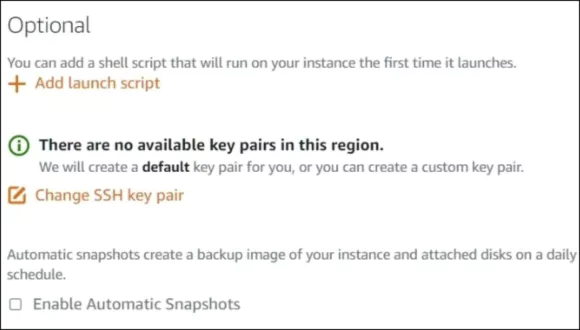
선택 옵션(Optional) 시작 스크립트 추가는 건너 뜁니다.
SSH 키 페어 변경(Change SSH key pair)은 필요할 경우에만 이용합니다.
당장 필요한 것은 아니지만 서버 관리를 위해 SSH 키 페어(SSH key pair)가 필요할 때가 있습니다. 필요할 때 내려 받거나, 설정하면 됩니다. 테마 파일을 수정하거나, 디비 등을 관리하기 위해 서버에 접속해야 하는데, 이때 비밀번호 대신 이 키 파일을 이용합니다.
SSH 키 페어는 일종의 마스터키라고 이해하면 될 것입니다. 하나의 키로 여러 개의 서버 인스턴스를 관리할 수 있습니다.
라이트세일 인스턴스에서 서버 접속을 위한 웹 터미널을 제공합니다. 이에 직접 서버에 접근하여 작업할 생각이 없다면 SSH 키 페어를 생성 및 다운로드하지 않아도 됩니다.
요즘제 선택
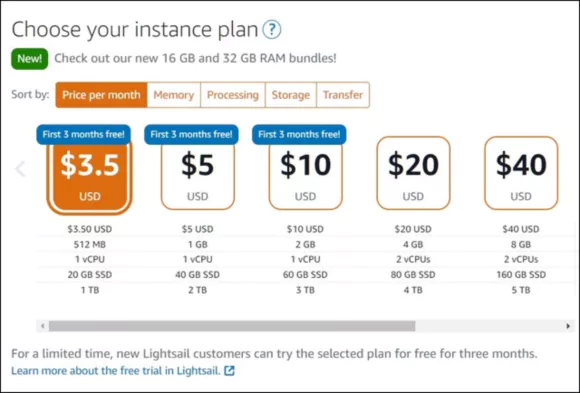
인스턴스 플랜 선택에서는 라이트세일 요금제를 선택할 수 있습니다.
라이트세일 요금제는 3.5달러 ~ 160달러까지 있는데요. 본인의 블로그 또는 사이트 환경에 맞는 요금제를 선택하면 됩니다.
워드프레스 설치 방법 글을 찾아 방문하였다면 3.5달러 요금제 선택하면 될 것입니다. 워드프레스를 처음 운영하거나, 새 도메인을 연결하는 것이라면 3.5달러 요금제면 충분합니다.
신규 도메인을 연결한 워드프레스 블로그는 최소 1년 동안은 3.5달러 요금제를 사용하게 될 것입니다.
요금제 참고 사항
기존 사이트 또는 티스토리 블로그를 이전 준비하는 경우라면 워드프레스 설치 방법 글을 찾아 왔을 수 있을 것입니다. 그렇다면 라이트세일 요금제 잘 결정 해야 할 것입니다.
방문자 규모와 콘텐츠, 테마, 플러그인 등에 따라 다른데요. 일반적인 티스토리 블로그 기준으로 일 방문자 수 2~3천 이상이면 3.5달러 요금제로는 벅찰 수 있습니다. 물론 3.5달러 요금제로 시작하고 부족해지면 그 때 가서 요금제를 업그레이드 해도 됩니다.
위에서도 언급했지만 라이트세일 요금제에서 기본 제공되는 트래픽을 초과 사용하면 추가 요금이 과금 됩니다. 초과 사용한 것을 알면 대응(당월 인스턴스 요금제를 업그레이드 또는 인스턴스 추가 생성하면 최소의 비용으로 트래픽 초과 사용량을 커버 할 수 있음)이 가능한데, 인지하지 못하였을 경우에는 기본 요금의 몇 곱절의 비용이 결제됩니다.
AWS 신규 가입자는 라이트세일을 최대 3개월까지 무료로 사용할 수 있습니다. 그리고 설문조사에 참여하면 크래딧이라는 포인트로 25달러, 100달러, 300달러 등을 지급해줍니다. 설문 조사 후 2~3달 정도 지나면 지급했던 것으로 기억하는데요. 100달러와 300달러는 특정 조건을 충족해야만 지급 되었던 것으로 기억합니다.
25달러 짜리는 100% 지급해주니 메일함에 AWS 설문조사 등의 메일 온 것 있는지 잘 확인해보세요.
이름 및 수량 설정
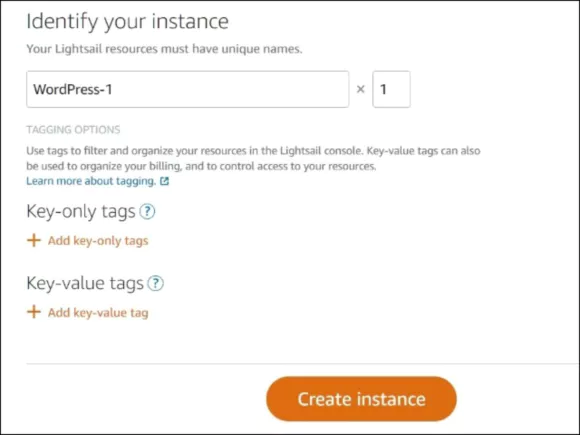
인스턴스 확인에서는 인스턴스의 이름을 입력합니다. 고유한 이름을 입력하면 되는데요. 적당히 구분하기 쉬운 이름을 입력하면 됩니다. 필요하다면 인스턴스 수량도 설정할 수 있습니다.
- 모든 설정을 마쳤다면 페이지 하단의 인스턴스 생성 버튼을 누릅니다.
생성 버튼을 누르면 워드프레스 설치 작업은 완료된 것입니다. 워드프레스 설치 방법 설명은 여기까지 입니다.
자잘한 것 설명하느라 늘어졌지 워드프레스 설치 방법 자체는 4단계로 정도로 압축됩니다. 플랫폼 선택 > 블루프린트 선택 > 요금제 선택 > 인스턴스 이름 및 수량 설정 > 생성 버튼 클릭하면 끝나는 작업입니다. 생소한 용어들이라 어렵게 느껴질 수 있는데요. 두 번째부터는 30초도 안 걸릴 것입니다.
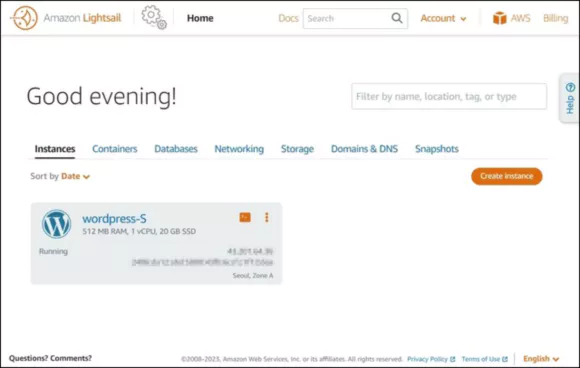
인스턴스를 생성하면 잠시 생성 및 구동 작업을 한 후 실행 상태로 전환됩니다. 인스턴스는 서버 구동과 무관하게 생성과 동시에 과금 되기 시작합니다. 과금 되는 것을 원치 않는다면 인스턴스를 삭제해야 합니다. 물론 무료 기간 및 무료 용량 내에서 사용했다면 실제 청구되거나 추가 요금이 청구 되진 않습니다.
AWS 라이트세일 인스턴스는 링크한 아마존 웹 서비스 사이트에 가입 후 생성할 수 있습니다. 위에서 설명한 워드프레스 설치 방법 중에서 여려운 부분은 없었지만, AWS 가입 과정은 복잡하고 어렵습니다. 입력해야 하는 정보도 많고 인증 절차까지 마쳐야 가입 할 수 있습니다. 아마존 웹서비스 가입 방법을 참고하여 진행하면 조금 수월하게 가입할 수 있을 것입니다.
본 게시물은 워드프레스 블로그 만들기 시리즈 글입니다. 워드프레스 설치 작업을 완료한 후에는 보안을 위해 기본 관리자 계정을 제거하고 새 관리자 계정을 추가하는 작업을 진행해주어야 합니다. 이를 위해선 우선 먼저 워드프레스 비밀번호 찾기 작업을 진행해주어야 합니다. 보안을 위해 반드시 해야 하는 작업이니 귀찮더라도 필히 진행하시기 바랍니다. 워드프레스 설치 방법 설명은 여기서 마무리 하겠습니다.